La sincronización entre dispositivos está de moda, es algo indudable y que nadie puede negar a estas alturas. Motorola ha integrado dentro del Razr una solución muy interesante para ofrecer a sus usuarios alternativas a las que ofrecen sus competidores. Te enseñamos MotoCast a continuación.
Motorola aprovechó en lanzamiento del Razr para incluir una aplicación que seguro enamorará a más de uno, ya que a simple vista va a permitir sincronizar su música, fotos y vídeos entre su ordenador y su terminal móvil. Pero detrás de MotoCast, que así se denomina este nuevo software publicado por Motorola, hay mucho más, te lo enseñamos.
MotoCast ID
Empezaremos por la parte más obvia del programa y es la sincronización de archivos entre el PC y el móvil, pero antes de poder empezar a sincronizar archivos, se necesitará una cuenta de MotoCast, para poder configurar la sincronización desde los dispositivos remotos. Esta cuenta se podrá crear directamente desde la instalación del programa. Instalación que estará disponible tanto para equipos con Microsoft Windows, como para equipos que integren Mac OS.
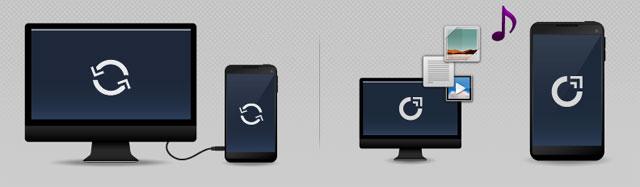
Configurar la sincronización
Una vez se posee la ID de MotoCast, es el momento de elegir qué carpetas del PC se sincronizarán con los dispositivos remotos. Esas carpetas serán escaneadas por MotoCast para comprobar qué archivos contienen y de qué tipo son. Este paso de escaneo será necesario en primer lugar para empezar la sincronización entre el PC y los dispositivos remotos, pero en segundo lugar, porque MotoCast se encargará de que todos los vídeos o elementos multimedia se puedan reproducir en el dispositivo móvil, independientemente del formato que tengan. Esta es una de las características que merece la pena explotar de este nuevo software.
Música
La sincronización de la música será literalmente transparente para el usuario, simplemente al abrir la aplicación de música, allí estarán todas las canciones, tanto las que estén directamente en la memoria del teléfono, como las que estén disponibles a través de MotoCast, estando estas canciones diferenciadas por el símbolo del programa en la parte derecha del título. Si en algún momento se quisiera guardar una canción disponible en MotoCast en la memoria local, simplemente se debería mantener pulsado sobre dicha canción y seleccionar la opción de descargar.
Imágenes y vídeos
Para evitar confusiones, la sincronización con la galería de imágenes se realizará en una biblioteca de imágenes independiente para MotoCast dentro de la galería de imágenes del terminal. Independientemente de esta separación, si se quiere guardar cualquier vídeo o imagen, la técnica a seguir será la misma que con las canciones de música, tan solo será necesario mantener pulsado sobre el archivo en cuestión y seleccionar la opción de descarga para poder guardar una copia local de la imagen o el vídeo.
Documentos
Pero no todo son imágenes, vídeos o música, para el resto de archivos y documentos, MotoCast ha creado una integración perfecta dentro del explorador de ficheros de Android, permitiendo explorar directamente los ordenadores con MotoCast conectados. Desde ahí podremos abrir directamente documentos ofimáticos, por ejemplo, para poder trabajar sobre ellos aunque el documento esté almacenado en el disco duro del ordenador personal, y nosotros nos encontremos a kilómetros de este ordenador. Como siempre, se podrán guardar copias locales de todos estos archivos siguiendo el mismo método que para los anteriores tipos de contenidos.
Actualizaciones
La sincronización se realizarán independientemente de si se está conectado vía WiFi o haciendo uso de las redes de datos de telefonía móvil. Pero las posibilidades de MotoCast no acaban ahí, ya que esta aplicación permitirá mantener actualizado desde el PC el software del terminal móvil. De este modo el usuario no tendrá la porque preocuparse de que el software Android de su dispositivo se quede anticuado. Aunque esta última característica se podrá efectuar únicamente si se tiene el terminal conectado al PC directamente por USB.
MyMotoCast.com
Otra opción clave de este servicio en la nube es que si se necesitara algún archivo que esté sincronizado a través de MotoCast, pero el terminal móvil no está disponible, se podrá acceder desde cualquier ordenador a la web mymotocast.com, con la ID MotoCast creada al instalar el programa por primera vez, y desde ahí poder explorar todos los archivos sincronizados de nuestro PC. Motorola no almacena en ningún momento los archivos sincronizados por MotoCast en servidores remotos, quedando éstos siempre en el ordenador donde esté instalada la aplicación MotoCast, asegurando así al usuario la mayor de las privacidades. No lo hemos comentado pero se da por hecho que el ordenador de casa o sobre el que realicemos la sincronización con MotoCast debe estar siempre encendido. También hay que decir que un ordenador persona con la pantalla apagada y en reposo gasta muy poca energía.
Compatibilidad
Si en algún momento la pantalla de los terminales se quedase escasa, se podrá hacer uso de Webtop para llevar los contenidos de nuestros terminales en cualquier pantalla que soporte el uso de esta aplicación también exclusiva de Motorola. Pero no nos olvidamos de lo más importante de todo, la compatibilidad, y es que MotoCast será compatible además de con el Motorola RAZR, con Motorola Atrix, Motorola Defy, Motorola FlipOut, Motorola Milestone e incluso con Motorola Dext, todos ellos equipados con la interfaz propietaria de Motorola, MotoBlur.
Sin excusas
Ya no hay excusa para dejar archivos olvidados en casa si se posee un terminal Motorola en el bolsillo. Os dejamos un vídeo demostrativo de MotoCast.

